Google programma Chrome Linux ir ērta pārlūks, kas ļauj ātri, vienkārši un droši strādāt un ir jautri internetā. Tomēr lietotājiem ir lejupielādēt problēmas - standarta operētājsistēmas repozitorijā nav pārlūkprogrammas.
Mēs palīdzēsim noskaidrot, kur atrast vēlamo failu. Un kā lejupielādēt Google Chrome Linux ātri un viegli. Bet vispirms mēs veiksim nelielu programmas pārskatīšanu.
Pārlūkprogrammas priekšrocības
Visi lietotāji zina, ka pārlūks ir vispopulārākais pasaulē - viņš mīl daudz noderīgas īpašības, lielisku funkcionalitāti un veiktspēju.
Apsveriet funkcijas:
- Tiek nodrošināta augsta drošība;
- Lielisks ātrums un lapas lejupielāde;
- Ir inkognito režīms;
- Iespējamā individuālā dizaina izvēle;
- Milzīgs bezmaksas paplašinājumu veikals ir iekļauts lietošanas ērtībai;
- Starpplatforma;
- Automātiska sinhronizācija;
- Regulāri atjauninājumi;
- Minimālās sistēmas prasības.
Mēs esam vadījuši nelielu aprakstu - tagad mēs varam saprast, kā augšupielādēt funkcionālo programmu ierīcei un sākt darbu.
Kā lejupielādēt
Jūs varat lejupielādēt failu no mūsu vietnes, vienkārši noklikšķinot uz iepriekš minētās pogas. Bet, ja jūs neuzticaties trešo pušu resursiem, izmantojiet oficiālo vietni.
Apdomēsim, kā instalēt Google Chrome Ubuntu - tas ir viegli, process tiek apturēts pat jaunpienācējs:
- Atveriet oficiālo attīstītāju tīmekļa vietni;
- Jūs redzēsiet lielu zilu lejupielādes pogu;
- Ritiniet lejup pa ekrānu un atrodiet pogu "Citi platformas";

- Izvēlieties "Google Chrome Ubuntu" vai tikai Linux;

- Noteikt bitu (32, 64) un iepakojuma veidu - DEB;

- Noklikšķiniet uz "Pieņemt noteikumus un instalēt" ikonu;

- Tālāk atstāt noklusējuma darbību "atvērta GDEBI paketes instalēšanas programmā;
- Noklikšķiniet uz "OK"
Mēs gaidām faila pārsūtīšanu ierīcē un turpināsies instalējiet Ubuntu. Google Chrome.
- Noklikšķiniet uz "Install Package" un ievadiet administratora paroli;
- Iepakojuma instalācijas programma sāksies automātiski;
- Gaidiet sistēmas ziņojuma izskatu "Šī versija jau ir instalēta";
- Aizveriet galveno instalētāju.
Tagad jūs zināt, kā instalēt Google Chrome uz Linux. Lai sāktu, vienkārši atveriet izvēlni un atrodiet etiķeti interneta sadaļā.
Ir vērts atcerēties
Pievērst uzmanību:
- Lejupielādēt Google Chrome 32 bitu Linux Mint nedarbosies - attīstītājs neatbalsta tik mazliet. Ir pieejama tikai 64 bitu versija;
- Ja jūs joprojām vēlaties lejupielādēt Google Chrome Linux piparmētru. 32 bitu - atrast vecā versija Ar atvērtu avotu, kas tika izlaists agrāk, līdz atbalsta izbeigšanas izbeigšana.
Tagad mēs to izdomāsim, kā instalēt Google Chrome uz Linux.

Uzstādīšana caur terminālu
Mēģināsim instalēt pārlūku caur terminālu - ērtu rīku operētājsistēmas pārvaldībai.
Lai sāktu ar, mēs saucam termināli:
- Komandu ctrl + alt + t;
- Vai izmantojot domuzīmes izvēlni.
- Ievadiet sudo su, lai iegūtu nepieciešamās tiesības;
- Norādiet paroli;
- Pievienojiet repozitoriju ar ECHO komandu dEB http://dl.google.com/lux/chrome/deb/ stabils galvenais »\u003e /etc/apt/sources.list.d/google-chrome.list;
- Ievietojiet atslēgu: wget -q -o - https://dl-ssl.google.com/lux/linux_signing_key.pub | Apt-key add -;
- Atjauniniet komplektu sarakstu ar APT-Get Update komandu;
- Instalējiet pārlūkprogrammas paketi: apt-get -y instalēt google-hrome-stabils
Esiet uzmanīgi un izmantojiet šādā veidā, ja jūtaties pārliecināti terminālī!
Tagad jūs zināt, kā instalēt Google Chrome Ubuntu un var tikt galā ar procesu. Drīz uz datora parādīsies funkcionālā programma Lai piekļūtu tīklam.

Google Chrome pārliecinoši saglabā čempionātu starp populārākajām tīmekļa pārlūkprogrammām.
To izmanto, lai sērfotu internetā lielāko daļu lietotāju operētājsistēmas Logi personālie datori Un Android - uz viedtālruņiem.
Nedaudz mazāk laimīga, un tad pretēji, datora īpašnieki ar ģimenes ģimenes operētājsistēmām. Par tiem, noklusējuma interneta pārlūks ir Mozilla Firefox. (Starp citu, tas ir tas, kas ir mans mīļākais pārlūks) un papildus vadītājs programmatūra Pieejams Chroma pārlūks.
Pēdējā ir lietotāja interfeiss, līdzīgi Chrome, bet tam trūkst dažas funkcijas. Nav noslēpums, ka starp nepieredzējušiem krievvalodīgajiem lietotājiem, protams, ir populārākais izplatījums Linux Mint.
Un, ja jūs jūtaties par savu numuru, šodien es jums pateiks, cik viegli ir instalēt pilnvērtīgu Google Chrome Linux piparmētru. Turpmāk norādītā instrukcija būs piemērota jebkurai darbvirsmas videi, un, piemēram, sistēmas 18.1 versija tiek uzņemta ar darbvirsmas vidi - kanēli. Turpini lasīt!
Chrome Linux
Palaist termināli un pārmaiņus sniedziet šādas komandas:
ievadiet savu paroli.
Echo "DEB http://dl.google.com/lux/chrome/deb/ stabils galvenais"\u003e /etc/apt/sources.list.d/chrome.list wget -q -o - https: // dl-ssl .Google.com / linux / linux_signing_key.pub | APT-Key Add - Apt-Get Update Apt-Get Install Google-Chrome stabils
Ir vērts gaidīt Google Chrome Linux instalācijas procesa beigās. Iet uz "Start" - "Internet", kur redzēsiet vēlamo saīsni, pēc tam palaidiet interneta pārlūkprogrammu.


Google Chrome ir viena no populārākajām tīmekļa pārlūkprogrammām pasaulē, un, protams, daudzi lietotāji tiek jautāts vienkāršs jautājums: "Kā instalēt Google Chrome uz Ubuntu." Darīt to, starp citu, ne tik grūti. Ir pietiekami zināt darba pamati ar iepakojumiem un lietojumprogrammām, lai izprastu Google Chrome un citu tīmekļa pārlūkprogrammu iestatīšanas principus dažādos Linux sadalījumos. Tomēr daži lietotāji, visbiežāk iesācēji, var būt problēmas, instalējot Google Chrome Ubuntu, tāpēc šodien, šajā rakstā es jums pastāstīšu par to, kā instalēt šo brīnišķīgo pārlūkprogrammu.
Kā instalēt Google Chrome Ubuntu un Linux Mint
Principā ir pietiekami, lai mēs varētu vienkārši doties uz oficiālo tīmekļa vietni (par to mēs izmantojam standarta tīmekļa pārlūkprogrammu Ubuntu - Mozilla Firefox) un lejupielādējiet Google Chrome instalācijas failus.

Šajā lapā mēs piedāvāsim pieņemt "nosacījumus izmantot google Chrome, mēs piekrītam un doties lejupielādēt instalāciju *. dEB fails.. Ja dažu iemeslu dēļ jūs nedarbosies, varat izmantot tiešu saiti.

Pēc lejupielādes fails tiks ievietots direktorijā ~ / lejupielādes (vai to, ko jūs izmantojat, lai uzglabātu lejupielādētos noklusējuma failus). Dodieties tur un izvēlieties mūsu failu.

Pēc dubulta pieskāriena lietojumprogrammas instalācijas logs atvērsies Ubuntu. Tur mums ir nepieciešams, lai noklikšķinātu uz "instalēt" pogu, un pagaidiet, pēc tam, pāris sekundes.

Neaizmirstiet par paroli no konta, kas jāievada, uzstādot katru pieteikumu (vai ar dažām svarīgām izmaiņām sistēmā).
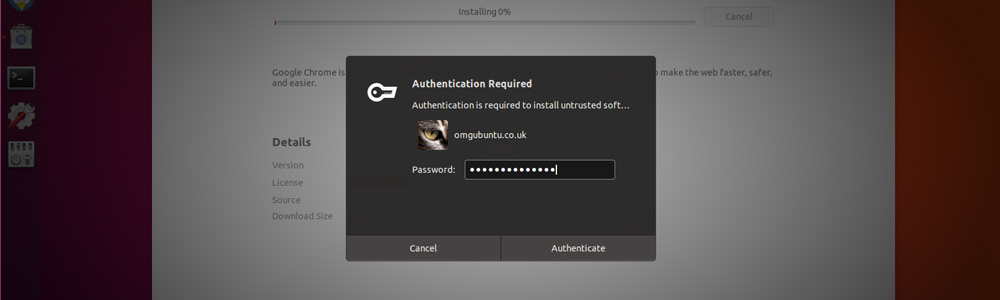
Pēc instalēšanas jūs varat atrast google pārlūkprogramma Chrome jūsu lietojumprogrammu sarakstā un / vai izmantojot globālo meklēšanu domuzīmes izvēlnē.

Google Chrome iestatīšana Ubuntu
Kad pirmo reizi sākat Google Chrome, piedāvāsim to par noklusējuma pārlūkprogrammu, un arī uzdot jums, ja vēlaties nosūtīt kļūdu ziņojumus izstrādātājiem. Ir viedoklis, ka, ja sūtāt šos visvairāk kļūdu ziņojumu, pieteikums darbosies labāk un stabilāku. Ticiet vai nē - izlemiet par sevi.

Populārākā tīmekļa pārlūkprogramma pasaulē, protams, Linux lietotāji bieži jautā, kā instalēt Google Chrome Ubuntu.
Šis jautājums ir ļoti svarīgs. Ar katastrofu vai veicināšanu Linux izveidota ap "repozitorijiem", lielākā daļa lietotāju cenšas instalēt Google Chrome Ubuntu no Ubuntu programmatūras lietojumprogrammu pārvaldnieka pieteikumu. Daudzi ir apbēdināti, kad viņi saprot, ka Google Chrome nav pieejams, izmantojot jebkuras lielas Linux izplatīšanas krātuves. Labā ziņa ir tā, ka Google Chrome Ubuntu, Linux piparmētru savu līdzīgu un Linux parasti ir viegli instalējama.
Kā instalēt Google Chrome Ubuntu un Linux Mint
Viss, kas nepieciešams, lai instalētu Chrome Ubuntu un Linux Mint - jums jau ir. Open Firefox (tīmekļa pārlūkprogramma, kas vienmēr ir klāt pēc noklusējuma Ubuntu) un dodieties uz Oficiālo Google Chrome Lejupielādēt Linux.
Šajā lapā jums tiks lūgts "veikt" lietošanas noteikumus Google Chrome. Ja jūs piekrītat, kas tiek piedāvāts, noklikšķiniet uz pogas "Pieņemt un instalēt":
Pieejams arī Ubuntu Linux Mint un visiem līdzīgiem sadalījumiem.
Google Chrome Installer Ubuntu
Tiek atvērta "Iepakojuma instalācijas programma". Noklikšķiniet uz pogas "Instalēt Package" pogu. Pēc instalācijas pabeigšanas varat atvērt Google Chrome, izmantojot lietojumprogrammas izvēlni.
Google Chrome iestatīšana Ubuntu
Kad pirmo reizi sākat, varat redzēt dialoglodziņu, jautājot, vai vēlaties padarīt Google Chrome ar noklusējuma pārlūku Ubuntu, un otrais vienums tiks nosūtīts uz Google statistika ar ziņojumiem un neveiksmēm. Risinājums jums. Jūs varat noņemt izvēles rūtiņas, bet jūs varat atstāt tos.
Google Chrome un 32 bitu Linux
Google Chrome Linux ir pieejama tikai 64 bitu sistēmām.
Alternatīva slēgtajam kodam Google Chrome ir. Tas ir hroms, atvērtā koda hroma versija. Tas ir pieejams Ubuntu programmatūras lietojumprogrammu pārvaldē.
Kā jau iepriekš ziņots, Google Chrome vairs nesaņem atbalstu visiem 32 bitu Linux sadalījumiem no 2016. gada marta. Līdzīgas izmaiņas ietekmēs Mac OS X platformu, saskaņā ar Google pārstāvjiem, šīs izmaiņas ietekmēs visu X86 Linux filiāli neatkarīgi no izplatīšanas vai versijas numura.
Agrāk es jau minēju šīs ziņas Facebook grupā, šodien mēs par to informēsim sīkāk.
Kā jau iepriekš ziņots, Google Chrome vairs nesaņem atbalstu visiem 32 bitu Linux sadalījumiem no 2016. gada marta. Līdzīgas izmaiņas ietekmēs Mac OS X platformu, saskaņā ar Google pārstāvjiem, šīs izmaiņas ietekmēs visu X86 Linux filiāli neatkarīgi no izplatīšanas vai versijas numura.
Šīs ziņas nozīmē, ka jebkurš lietotājs, izmantojot 32 bitu Intel MacBook, iMac un Mac Mini. nevarēs vairāk atjaunināt jauno versijas Chrome. Sākot no marta. Protams, šajā ļoti negaidīti, jo daudzi programmatūras izstrādātāji ir sākuši atteikties atbalstīt 32 bitu arhitektūras kopš 2006. gada janvāra līdz 2007. gada augustam, un šeit, kā mēs redzam, ka šī arhitektūru diskriminācija turpinās.
Kā jūs varat lasīt lapā - https://support.google.com/chrome/answer/95346 atvēršana Linux kategorijā, mēs redzēsim ziņojumu, ka Ubuntu precīzs atbalsts arī apstāsies.
Apple līdzīgi nesniedz atjauninājumus vai jaunas versijas to operētājsistēmu sistēmām, kas darbojas 32 bitu Intel procesoriem.
Jautājums tika uzdots kā tie paši operas izstrādātāji, vai viņi turpinās atbalstīt savu pārlūku 32 bitu arhitektūrām, bet tika teikts, ka, kamēr atbalsts turpinās, bet nav garantijas, ka nākotnē nav skaidrs, protams vai vistuvāk, bet var notikt arī līdzīga situācija un atbalsts Opera 32 bitu Linux arī apstāsies.
Kāpēc Google atteicās atbalstīt Google Chrome 32 bitu Linux
Mazs komandu google Chrome nespēj iesaistīties visu versiju Ubuntu un desmitiem citu Linux izplatīšanas, kā jūs saprotat, kad jūs atbrīvojat jaunas versijas pārlūkprogrammas, jums ir jāizveido simtiem bināro failu katru dienu, par kuru jums ir nepieciešams a daudz pūļu, lai pārbaudītu kļūdas un Ģenerālās asamblejas.
Google nav gatava pievienot vēl dažus darbiniekus par šo darbu un atstāj 32 bitu arhitektūru Linux, lai gan tik milzu, samaksāt algu vairākiem papildu darbiniekiem kā piliens jūrā, bet kā jūs varat redzēt, Linux par Google nav īpaši svarīgi, kā arhitektūras veidā pasaulē ir mazākums lietotāju.
- Ja tas notiek un tad jums būs visiem mums, kas strādā pie šīs arhitektūras, vai atjaunināt dzelzi vai pārinstalēt sistēmu, protams, ja jūsu dators atbalsta abas arhitektūras.
Kā noteikt, kurš procesors tiek izmantots datorā, un es varu instalēt Ubuntu 64 bitu?
Atveriet termināli (CTRL + ALT + T) un palaidiet šādu komandu:
Ja jūsu procesors atbalsta 64 bitu arhitektūru, jums vajadzētu redzēt:
: ~ # LSCPU Arhitektūra: I686 CPU OP režīms (-i): 32-bit, 64 bitu baitu pasūtījums: Little Endian CPU (s): 2 on-line CPU (s) saraksts: 0.1 pavedieni uz kodola: 1 Sociālā serdeņi: 2 kontaktligzdas (-i): 1 pārdevējs ID: Authenticamd CPU Family: 15 Modelis: 67 Atspiešana: 3 CPU MHz: 1000,000 Bogomips: 2009.15 Virtualizācija: AMD-V L1D kešatmiņa: 64k L1i kešatmiņa: 64K L2 kešatmiņa: 512K: ~ #Pievērsiet uzmanību virknei:
CPU OP režīms (-i): 32-bit, 64 bitu
Ja jūs šeit parādīsiet abas arhitektūras, tad jūsu procesors atbalsta abas arhitektūras, ja šajā gadījumā tiks parādīts tikai 32 bitu, lai atjauninātu dzelzi.
Atjauninājums vai nav atjaunināts, tas noteikti ir laika jautājums, pārtraucot 32 bitu atbalstu katru gadu tikai turpinās un nav redzams šim nolūkam, lieli ražotāji Dzelzs, piemēram, Intel / AMD un daudzi citi ražo dzelzi bez 32 bitu atbalsta. Citiem vārdiem sakot, ražotāji paši veic likmi tikai par peļņu, nevis uz dzelzs ražošanu ar arhitektūru, kas nav populāra.
Iespējams, viss, visticamāk, drīz es veikšu 32 bitu OC, ja jums ir pārstrādātājs, kas atbalsta 64 bitu, instalējiet atbilstošu izplatīšanu, apmēram 32 bitu, ir pienācis laiks aizmirst. Ja jums ir jautājumi par iepriekš minēto materiālu - atstājiet komentārus.
































